Cómo añadir un nuevo punto de acceso Edimax Pro al controlador Wi-Fi Edimax APC500

El fabricante de equipos de networking Edimax, ha lanzado al mercado recientemente un controlador inalámbrico de puntos de acceso. El Edimax APC500 que ya hemos podido probarlo a fondo en RedesZone, nos permite administrar y gestionar hasta 32 puntos de acceso de la gama Edimax Pro de manera conjunta, ideal para desplegar configuraciones a grupos de AP o solo a unos determinados AP.
Aunque el fabricante Edimax tiene un firmware realmente intuitivo y fácil de utilizar, es posible que no sepamos muy bien cómo empezar con la administración remota de múltiples puntos de acceso. Hoy os vamos a ofrecer un detallado manual de configuración donde podremos configurar nuestro punto de acceso Edimax Pro para que sea gestionado a través del controlador inalámbrico Edimax APC500.
Acceso y configuración del Edimax APC500
Lo primero que tenemos que hacer es entrar en el menú de configuración del propio controlador inalámbrico Edimax APC500, deberemos decidir si queremos que el servidor DHCP principal de la organización gestione las direcciones IP tanto del controlador como de los puntos de acceso conectados, o por otra parte, si queremos usar el servidor DHCP integrado en el propio controlador inalámbrico.
Para entrar en el menú de configuración deberemos poner IP fija en nuestro ordenador, esto es debido a que por defecto está configurado en modo Cliente DHCP, por lo que si no conectamos el controlador a una infraestructura con DHCP no obtendremos dirección IP, y por tanto, no podremos acceder al dispositivo. La IP fija que pongamos debe estar en la subred 192.168.2.0/24, pero no podemos usar la primera IP de host (192.168.2.1) porque es la que usa por defecto el propio controlador inalámbrico.
Nosotros hemos aplicado la siguiente configuración:
- IP: 192.168.2.2
- Máscara: 255.255.255.0
- Gateway: 192.168.2.1 (aunque no sería necesario poner la puerta de enlace predeterminada si solo queremos acceder a las configuraciones).
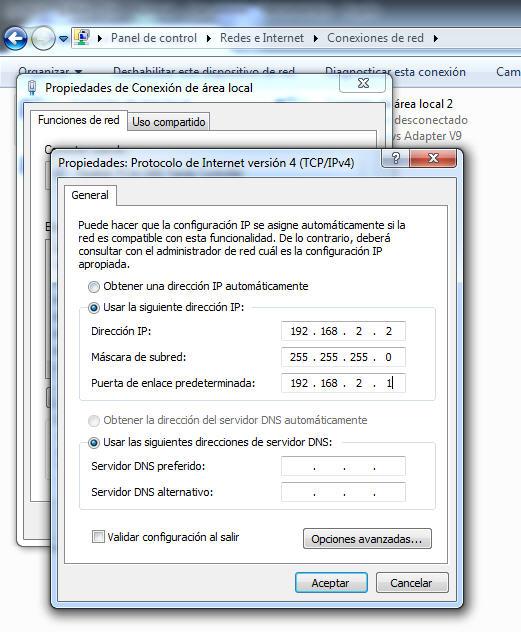 Para acceder deberemos poner en nuestro navegador http://192.168.2.1, cuando nos pida credenciales, el usuario es «admin» y la contraseña es «1234» por defecto.
Para acceder deberemos poner en nuestro navegador http://192.168.2.1, cuando nos pida credenciales, el usuario es «admin» y la contraseña es «1234» por defecto.
Una vez que hayamos accedido al controlador inalámbrico, nos vamos a la sección de «Local Network» para configurar adecuadamente el DHCP dependiendo de los requisitos de la red. En nuestro caso, vamos a usar el servidor DHCP del propio controlador inalámbrico Wi-Fi para proporcionar IP a los diferentes AP de la organización.
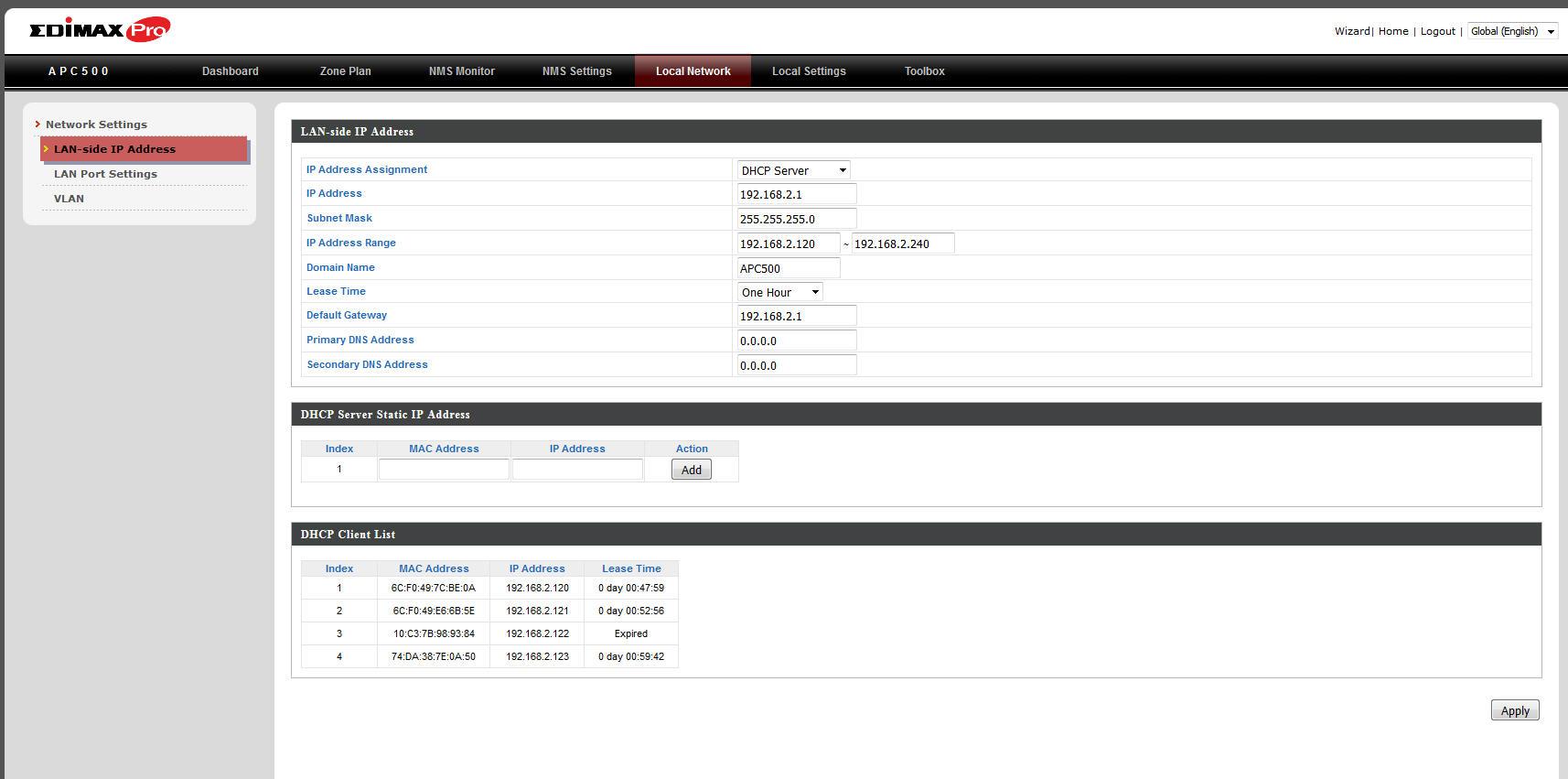
Tal y como podéis ver en la captura de pantalla anterior, podremos definir IP estáticas en el propio servidor DHCP, de esta forma, los AP siempre tendrán la misma dirección IP, ideal para gestionarlos adecuadamente. Una vez que hemos configurado el servidor DHCP correctamente, procedemos a configurar el punto de acceso para que pueda ser gestionado a través del Edimax APC500.
Acceso y configuración de los AP Edimax Pro (CAP1750 en el ejemplo)
Para poder «enlazar» los puntos de acceso Edimax Pro es necesario entrar en su configuración y proceder a cambiar un parámetro fundamental. Para entrar vía web en su menú de configuración tenemos dos formas:
Poniendo IP fija y conectando el PC al AP directamente
La primera es poniendo IP fija y accediendo directamente a su web de configuración vía cable o Wi-Fi. La IP fija que pongamos debe estar en la subred 192.168.2.0/24, pero no podemos usar (192.168.2.2) porque es la que usa por defecto el propio AP.
Nosotros hemos aplicado la siguiente configuración:
- IP: 192.168.2.100
- Máscara: 255.255.255.0
- Gateway: 192.168.2.1 (aunque no sería necesario poner la puerta de enlace predeterminada si solo queremos acceder a las configuraciones).
Para acceder deberemos poner en nuestro navegador http://192.168.2.2, cuando nos pida credenciales, el usuario es «admin» y la contraseña es «1234» por defecto.
Conectando el AP al controlador APC500 y que le proporcione una IP automáticamente
La segunda opción y la más cómoda y sencilla, es conectar directamente el punto de acceso Edimax Pro al controlador inalámbrico, al configurar el servidor DHCP en este, automáticamente le proporcionará al AP una IP y a nosotros también, por lo que ya podremos acceder automáticamente a la interfaz gráfica del equipo poniendo: http://IP_asignada, cuando nos pida credenciales, el usuario es «admin» y la contraseña es «1234» por defecto.
Nosotros hemos usado esta segunda opción, en la pantalla principal del Edimax CAP1750 podéis ver que su IP es 192.168.2.123 que ha sido asignada dinámicamente a través del servidor DHCP del Edimax APC500.
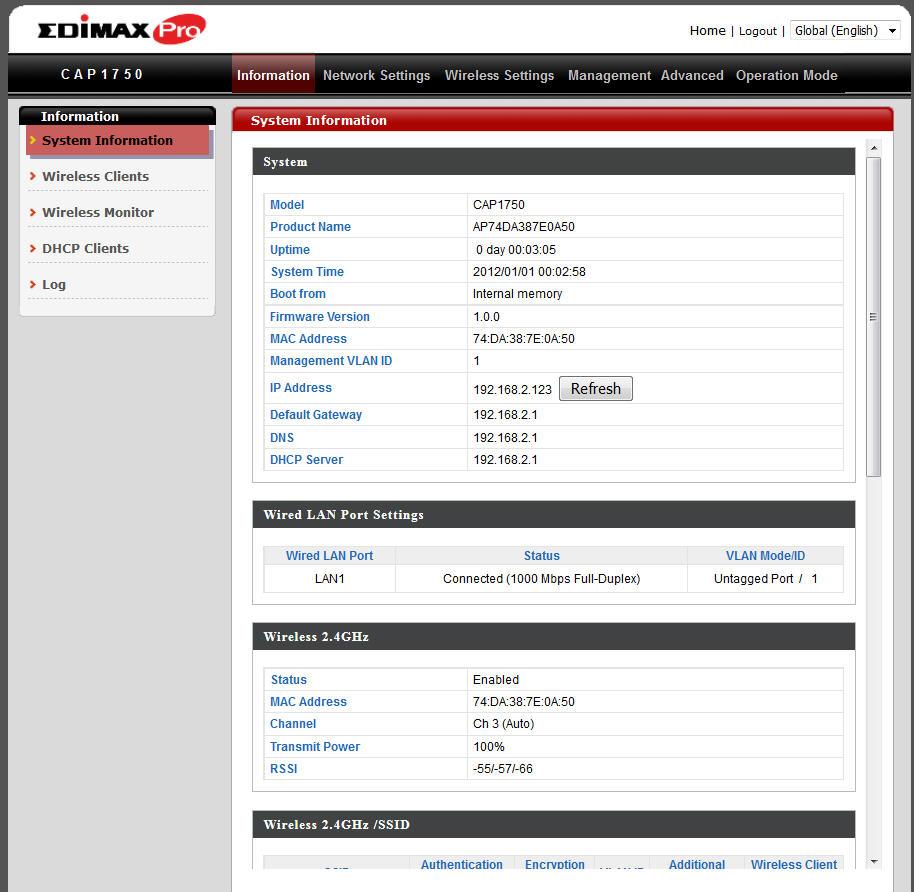
Lo primero que debemos hacer es actualizar a la última versión de firmware, aunque posteriormente también podremos hacerlo a través del controlador inalámbrico. A continuación, nos debemos ir a la parte de «Operation Mode» en la parte superior derecha, en esta zona deberemos seleccionar «Managed AP Mode«, para que sea el controlador inalámbrico quien controle todas las opciones de configuración del punto de acceso.
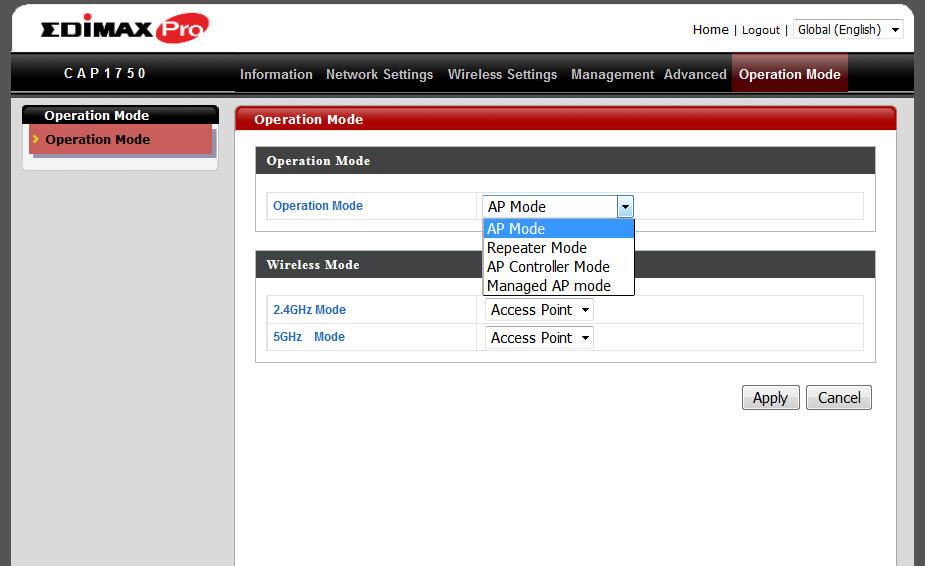
Una vez que hayamos seleccionado esta opción y aplicado los cambios, en la pantalla principal del Edimax APC500 (Dashboard) veremos que se ha incorporado un nuevo punto de acceso Wi-Fi a nuestra red, primero aparecerá en amarillo ya que está «cargando», y posteriormente se pondrá en verde indicando «listo»:
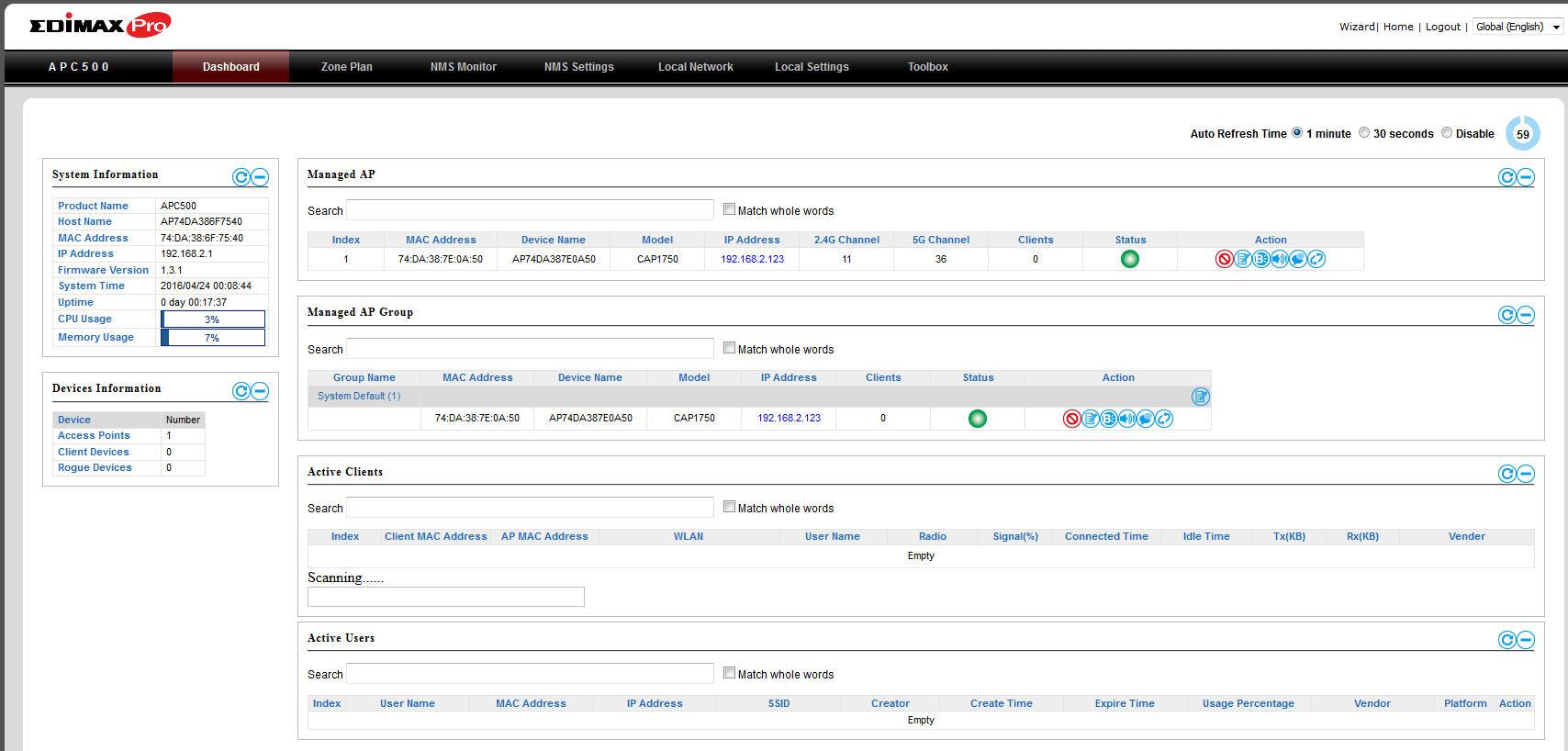
De esta manera, habremos configurado el controlador inalámbrico y un AP Edimax Pro para que trabajen conjuntamente. Ahora solo es necesario empezar con la configuración del Edimax APC500 para crear diferentes grupos de AP con diferentes configuraciones, próximamente os ofreceremos un manual de configuración detallado para poder realizar esta configuración. A veces ocurren errores al usar DHCP en Windows.
